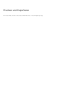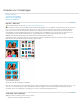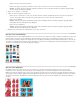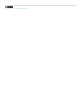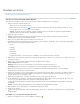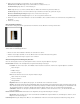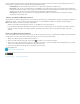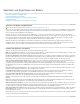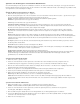Operation Manual
Druckvorschau im Dialogfeld „Drucken“ wird kein Farbmanagement angewendet. Die Druckvorschau wird auch nicht aktualisiert, wenn Sie ein
Profil auswählen.) Sie können das Druckprofil mit den folgenden Optionen ändern:
Farbhandhabung Sie können Farben über den Drucker oder über Photoshop Elements verwalten lassen.
Druckerprofil Legt ein eigenes Druckerprofil fest, um die Bildfarben in den Farbraum des Druckers zu konvertieren, bzw. deaktiviert die
Farbkonvertierung. Wenn Sie über ein ICC-Profil für die entsprechende Drucker- und Papierkombination verfügen, wählen Sie dieses Profil
im Menü aus. In diesem Fall muss das druckertreibereigene Farbmanagement deaktiviert werden.
Renderpriorität Legt fest, wie die Farben aus dem Ausgangsfarbraum des Bildes konvertiert werden, wenn bestimmte Farben im
Druckfarbraum nicht vorhanden sind.
Skalieren eines Bildes im Dialogfeld „Drucken“
Beim Skalieren eines Bildes im Dialogfeld „Drucken“ werden Größe und Auflösung des gedruckten Bildes verändert (die Dateigröße bleibt gleich).
Wählen Sie „Datei“ > „Drucken“. Klicken Sie im Dialogfeld „Drucken“ auf „Mehr Optionen“. Wählen Sie die Option „Benutzerdefiniertes
Druckformat“ und führen Sie einen der folgenden Schritte durch:
Aktivieren Sie die Option „Auf Mediengröße skalieren“, um die Bildgröße an die Seite anzupassen.
Legen Sie im Menü „Maßeinheit“ die Einheit fest und geben Sie bei „Höhe“ und „Breite“ Werte ein, um die Skalierung des Bildes numerisch
zu ändern. Die Maße sind dabei nur bedingt frei wählbar – bei Änderung eines Maßes wird das andere Maß automatisch proportional
geändert.
Drucken von Bildern mit mehreren Ebenen
Wenn in Ihrem Bild (im PSD- bzw. TIFF-Format) mehr als eine Ebene vorhanden ist, können Sie einzelne Ebenen mithilfe des Ebenenbedienfelds
vorübergehend aus der Ansicht ausblenden und damit verhindern, dass diese Ebenen gedruckt werden.
1. Öffnen Sie im Modus „Experte“ ein Bild mit mehreren Ebenen.
2. Klicken Sie im Ebenenbedienfeld auf das Augen-Symbol
einer Ebene, die Sie ausblenden möchten.
3. Wenn nur noch die zu druckenden Ebenen zu sehen sind, wählen Sie „Datei“ > „Drucken“. Daraufhin wird das Dialogfeld „Drucken“ geöffnet,
in dem nur die sichtbaren Ebenen in der Miniaturvorschau angezeigt werden.
4. Legen Sie die gewünschten Druckoptionen fest und klicken Sie auf „Drucken“.
Verwandte Hilfethemen
Drucken mehrerer Mediendateien
Rechtliche Hinweise | Online-Datenschutzrichtlinien